タイマーとして使えるオンラインツール
学会発表などのプレゼンテーションで、時間制限が設定されていることがある。例えば、20分以内で発表を終えなくてはならないと規定されていることがある。
こうした時間制限を守るには、経過時間や残り時間を表示できるタイマーを使うのが良いだろう。
というわけで、タイマーとして使えるオンラインツールをいくつか紹介したいと思う。いずれもインターネットがつながるPCやスマートフォンを使って表示することができる。また、いずれも普通のブラウザ上で動くので、特にアプリケーションをインストールする必要はない。

なお、ここで紹介するタイマーは発表者自身が用意しても良いし、運営側が用意しても良いだろう。運営側が用意するのであれば、発表会場に余っているディスプレーを持ってきて、こうしたタイマーを映し、発表者の方に向けておくと良いかもしれない。
Time Keeper
まず、Time Keeperというタイマーを紹介したい。個人的にはこれが一番使いやすくておすすめだ。

このタイマーの特徴は以下の通り。
- 発表開始からの経過時間を大きく表示。
- あらかじめ設定した時間が過ぎるとベルが鳴る。
- ベルを鳴らす時間は3つ設定することができる。このことにより、例えば、時間切れ5分前、時間切れ1分前、時間切れという3つのタイミングでベルを鳴らすことができる。
- 直観的に操作できるシンプルな画面。
- ファイルをダウンロードしてオフラインで使うことも可能。
- 「HTML5で学会タイマー」というページに説明がある。
プレゼン用タイマー ver.5
次に、プレゼン用タイマー ver.5という別のタイマーを紹介したい。こちらは、細かい設定をしたい場合や、残り時間を表示したい場合に便利だ。
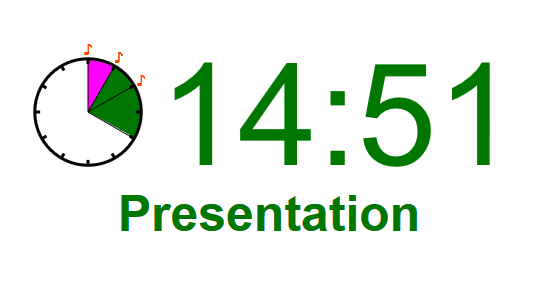
このタイマーの特徴は以下の通り。
- 残り時間を大きく表示。
- あらかじめ設定した時間が過ぎるとベルが鳴る。
- ベルを鳴らす時間は3つ設定することができる。このことにより、例えば、時間切れ5分前、時間切れ1分前、時間切れという3つのタイミングでベルを鳴らすことができる。
- 時間切れ後に、催促のためのベルを鳴らすことも可能。
- ファイルをダウンロードしてオフラインで使うことも可能。
- 「プレゼンテーション用タイマー」というページに詳しい説明がある。
Timer Tab
最後に、Timer Tabというタイマーを紹介したい。これは、上の2つほど使い勝手は良くないのだけれども、設定した時間が過ぎると映像を流せるというのが少し面白いのであえて挙げてみた。
- 残り時間を大きく表示。
- START COUNTDOWN と書かれている場所を押すとカウントダウンタイマーが始まる。
- あらかじめ設定した時間が過ぎると指定の映像が流れる。
- デフォルトでは鐘が鳴る映像が出てくる。
- YouTube上の映像を指定することが可能。
- 流せるタイミングは1つしかない。
- スマートフォン上からは操作しにくいかもしれない。
その他の解決策
PowerPoint では「発表者ツール」を使えば、経過時間を表示することができる。
また、スマートフォンのアプリでタイマーになるものは色々あるので、そういうのを使う手もある。
脚注